SOLIDWORKS如何快速打开大型装配体
发布时间:2023-09-27 信息来源: 浏览次数:
一、硬件提升
2. 更新显卡驱动,SolidWorks官网查看、下载官方推存的驱动程序
链接:认证硬件https://www.solidworks.com/zh-hans/support/hardware-certification/
二、文件打开方式
在打开文件之前,在下方模式中选择“轻化”选项打开装配体。
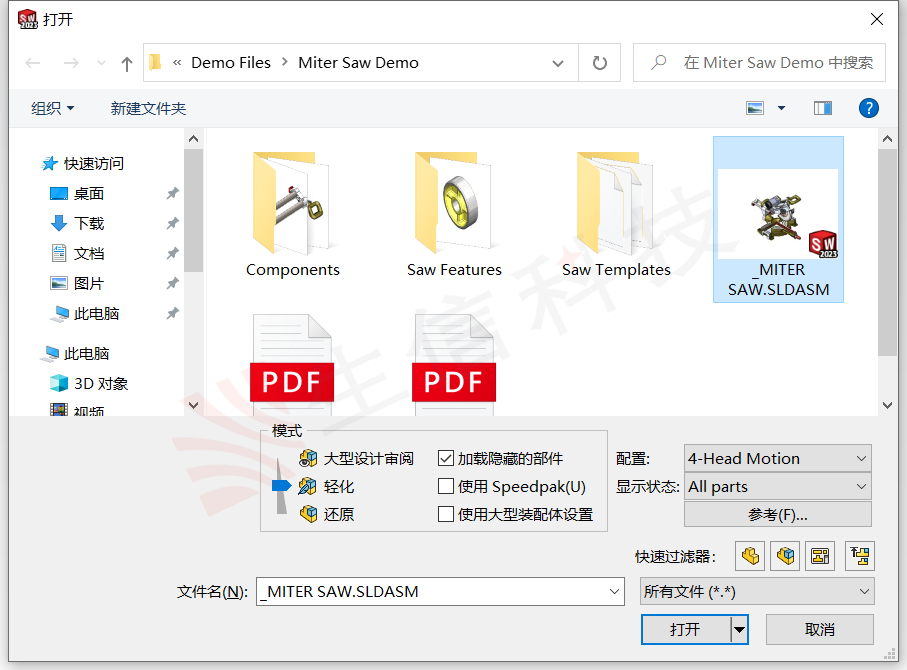
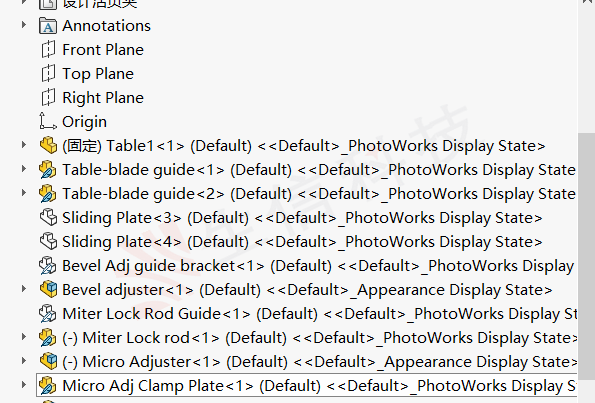
注:由于轻化模式不会加载且看不到功能,因此可能会发生错误传达。如果别人对零件进行了更改,则该更改在轻量级装配体中将不可见。
可将“系统选项->性能”中的“检查过时轻量零部件”改为“指示”
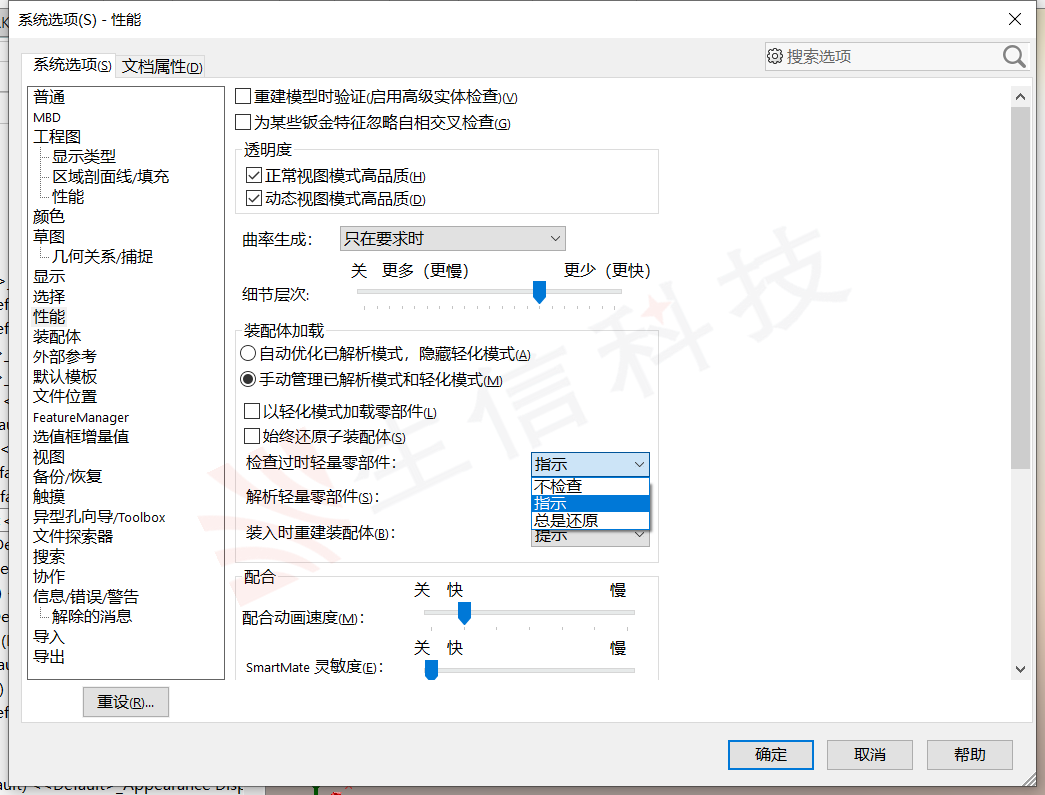
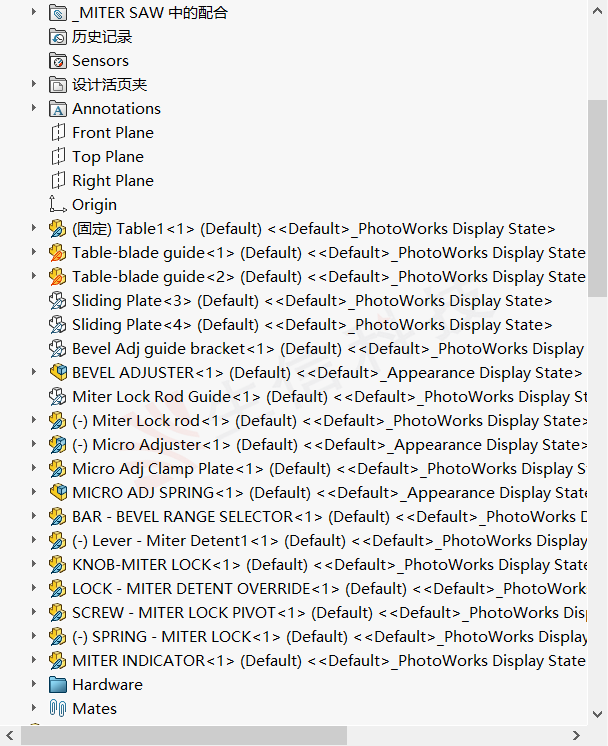
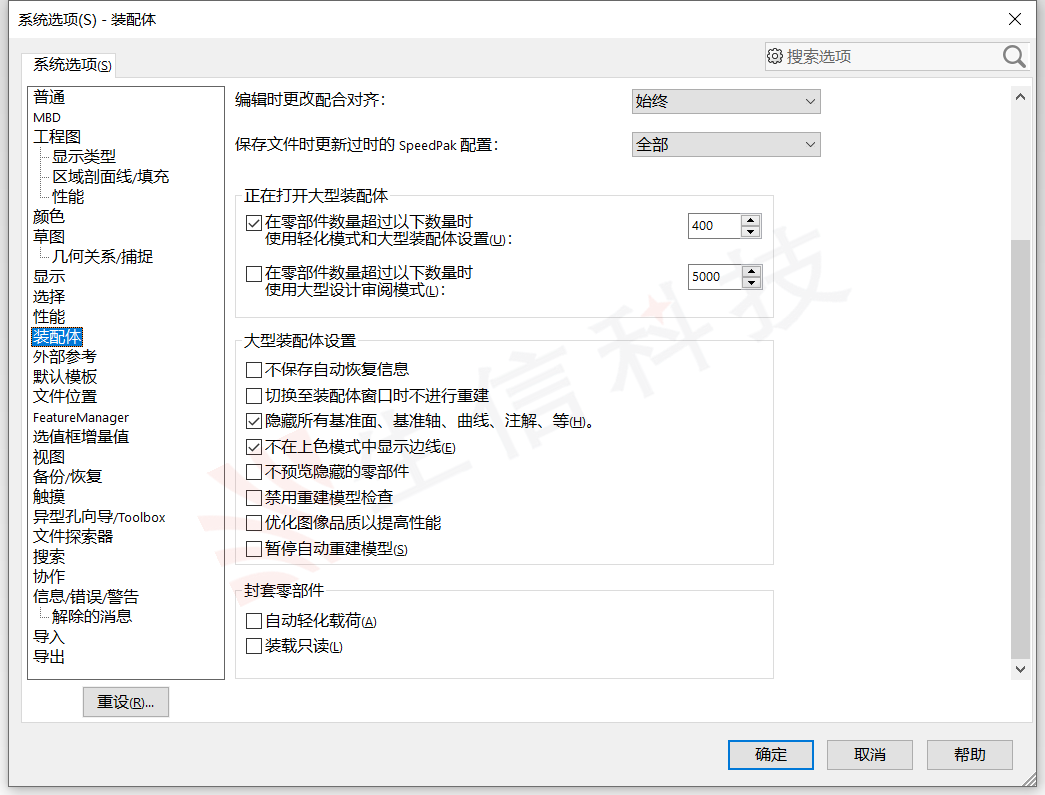
在打开文件之前,在下方模式中选择“大型设计审阅”选项打开装配体。
此模式仅显示图形数据,打开速度快,如需编辑装配体可在打开界面同时勾选“编辑装配体””,若打开前忘记勾选可在打开的文件设计树中右击装配体名称点击“编辑装配体”。
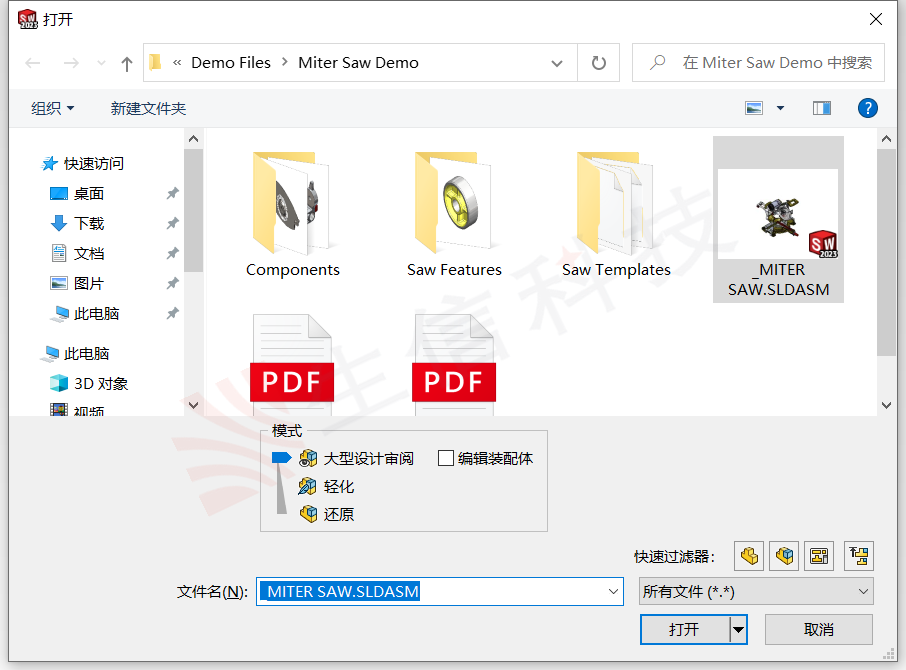
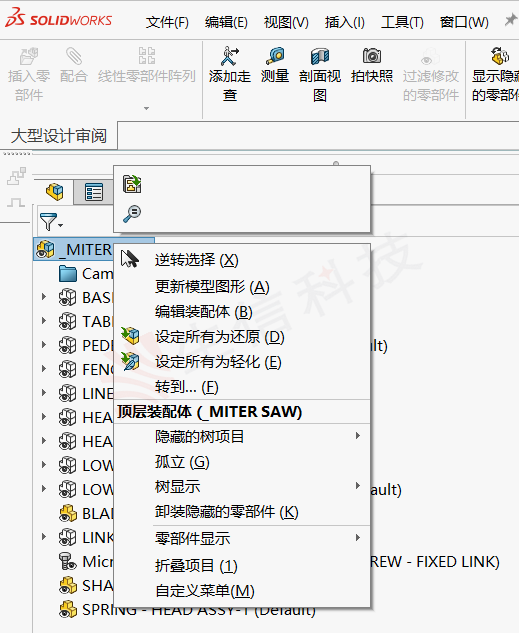
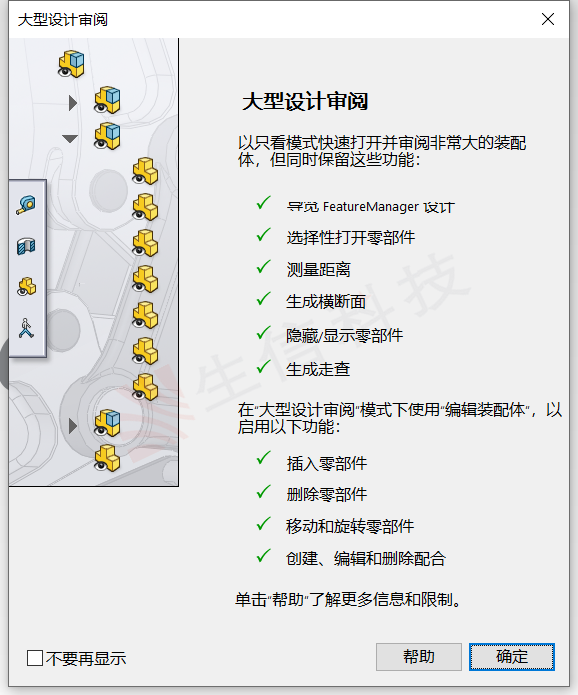
三、软件使用使用方法上
1. 设计装配体时,根据设备功能/动作建立子装配体,这样可以在操作装配体时,合理利用轻化和还原,以及临时压缩不必要的部件,以此提高打开速度。而且更改、新设计时尽量打开子装配体操作,减少打开顶层装配体的操作。
2. 在大型装配体里的复杂子装配体中建立“Speedpak”配置。操作大型的复杂装配体时,使用 SpeedPak简化配置可以显者提高处理装配体及其工程图时的操作性能。在子装配体配置中右击选择“添加Speedpak”,然后选择需要显示的面或者实体,选完打勾即可。当我们将鼠标移到该子装配体的模型上时,会发现其几何体是不能选择的,即鼠标移过产生“虚影”,这时,鼠标放置的地方只会显示我们勾选的面和实体。
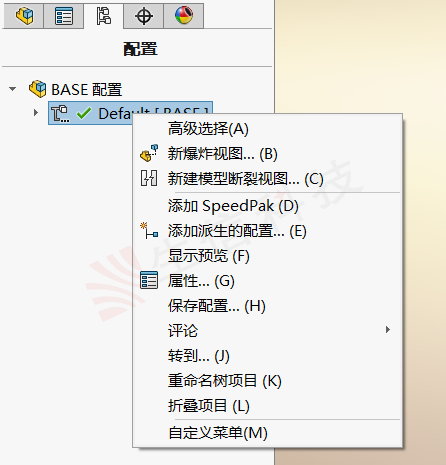
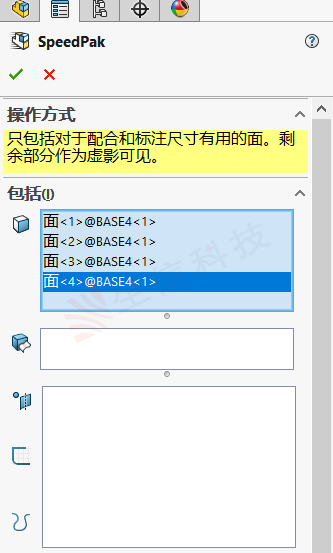
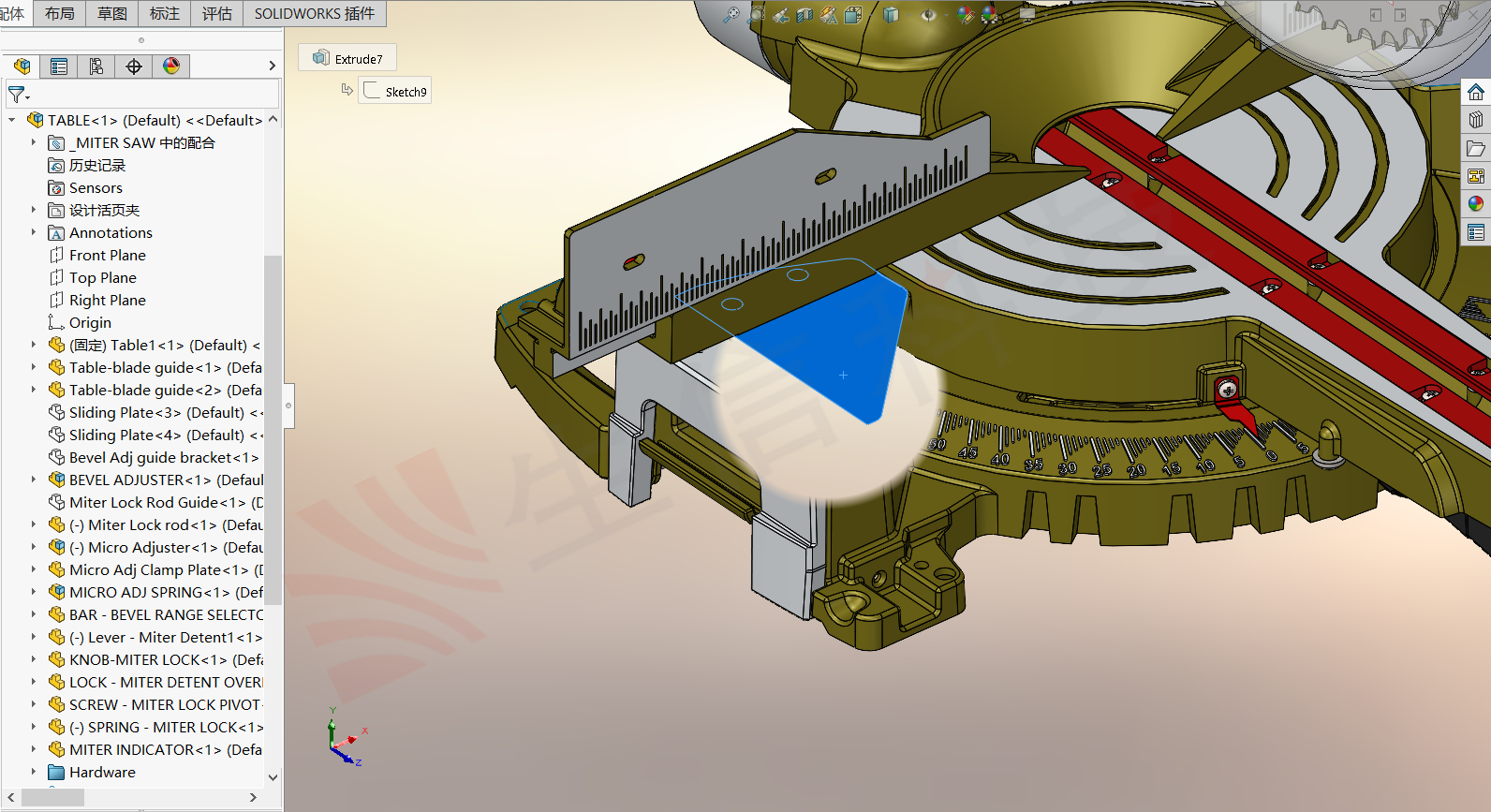
生信科技为制造型业用户提供SolidWorks正版软件服务
形成以"定制方案+技术服务+成功实施"模式为制造业企业提供数字化设计、制造及管理解决方案,并为用户提供维护服务和技术支持
